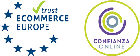Preguntas destacadas
Sí. La factura comercial la tiene disponible automáticamente tras procesar el pedido. Tal como indica la Ley, con la factura tendrá todas las garantías (Ley General para la Defensa de Consumidores y Usuarios (Real Decreto 1/2007 de 16 de noviembre, páginas 49181-49215).
Si tiene problemas de desconexión el NVR con la red o interfiere en la red local con otros dispositivos, deberá desactivar el servidor DHCP que tiene el grabador internamente.
Para ello siga estos pasos entrando con monitor y ratón al NVR:
- Pulse botón derecho y le debe salir una pantalla donde seleccione "Menú principal".
- Entre en el icono de "la Red". Luego entre en la última opción "Avanzado" y en "Servidor DHCP", una vez dentro seleccione detener.
Esta opción le permite al NVR asignar IPs a las cámaras en local sin router desde su propio servidor DHCP. Si conecta el NVR a una red diferente al rango de IP que tiene configurado el servidor de DHCP del NVR, posiblemente le genere algún conflicto en su red, y tenga problemas de conexión.
Sección FAQ
Sí. La factura comercial la tiene disponible automáticamente tras procesar el pedido. Tal como indica la Ley, con la factura tendrá todas las garantías (Ley General para la Defensa de Consumidores y Usuarios (Real Decreto 1/2007 de 16 de noviembre, páginas 49181-49215).
Nosotros como empresa Española, estamos adheridos a Confianza Online ( ver certificado) El sello otorgado por este órgano regulador, garantiza que la web cumple con los estándares de calidad para una compra eficaz y segura.Dispone de 14 días naturales para la devolución del producto; en ese caso le devolveríamos el total del importe de su pedido.
En todo caso, permítanos aconsejarle que lea todas las Garantías que le ofrecemos (ver garantías ), las cuales superan en algunos casos todas las garantías legales a que tiene derecho como consumidor.
En la web de la Unión Europea se explica de forma sencilla todos los derechos que tiene como consumidor: información, devoluciones, garantías, plazos, etc.
Todos los precios expuestos incluyen el 21 % de IVA.
No hay costes ocultos, ni cuotas, ni mantenimiento, ni es necesario instalar ni comprar ningún software (aunque puede descargar software gratuitamente). La cámara, su software interno y los accesorios incluidos contienen todo lo necesario. Tampoco es necesario Internet si sólo desea una vigilancia local; puede utilizar su propia conexión WiFi sin ningún coste.
Gastos de envío: por favor, consulte la sección Gastos de envío de la página de Información legal ( devoluciones y garantías)
En la página de inicio tendrá una lista de los productos con su precio incluido IVA. ( ver precios de productos)
Mostrar más?
Las cámaras IP son un nuevo sistema de videocámaras de vigilancia de relativa reciente aparición. Tienen muchas ventajas con respecto a los anteriores sistemas de vigilancia CCTV (circuito cerrado) ya que pueden transmitir las imágenes (y el sonido bidireccional en algunos modelos) a cualquier ordenador, teléfono móvil o tablet del mundo a través de Internet.
Estas cámaras no precisan estar conectadas a un ordenador ni instalar ningún software puesto que tienen su propio hardware y software de servidor Web. Sus ventajas principales son su bajo coste y su versatilidad. El bajo coste es debido a que usan los recursos que usted ya tiene (Internet, protocolos, router o WiFi) para transmitir sus imágenes. Su versatilidad les permite usarse desde múltiples dispositivos y con muchas funciones interesantes como grabación, alarmas, envío de emails, movimiento remoto, etc. y todo desde cualquier lugar del mundo o en su propio bolsillo mediante su móvil o tableta tipo iPhone, Android, Blackberry, etc.
Además permiten el envío de emails con imágenes cuando detectan movimiento o su publicación en una Web. Pueden también grabar las imágenes en vídeo de forma continua o ante una alarma de movimiento en un ordenador o en una tarjeta SD (según modelo) para su posterior revisión.
Más información en Wikipedia.
Vigilancia de su hogar, negocio, control de instalaciones apartadas, promoción turística (publicación de imágenes en directo en Web), entretenimiento, vigilancia de dispositivos, evitar desplazamientos ante una alarma de presencia de otro dispositivo o empresa de seguridad, etc.
Imágenes en directo accesibles desde cualquier ordenador del mundo que tenga Internet y también desde un móvil smartphone o tableta con Internet. Tanto desde el ordenador como desde el móvil, se pueden visualizar el vídeo en directo, activar y desactivar las alarmas de movimiento, realizar la grabación a distancia, capturar imágenes,..
El sistema de vigilancia es seguro ya que las imágenes pueden verse únicamente con un acceso privado con contraseña con 3 niveles de acceso diferentes.
Acceso remoto: usted puede realizar la vigilancia por vídeo y sonido a distancia desde cualquier ordenador, móvil o tableta con Internet mientras que con el sistema CCTV requiere su presencia en el área vigilada. El equipo de grabación puede estar en cualquier punto del mundo, con lo que los archivos de vídeo de la grabación se pueden almacenar de forma segura en una ubicación diferente de la vigilada.
Acceso por móvil o tableta: desde un móvil o tableta con Internet podemos ver las imágenes en directo y con algunos modelos y software incluso el sonido, pudiéndose este sistema usar como baby monitor (vigilancia de bebés mediante cámara), tanto localmente (por ejemplo usando su propia WiFi) como remotamente vía Internet
Costo reducido: la instalación usa la red que ya tiene su hogar o empresa, bien sea por cable o sin cable (WiFi); no requiere un sistema de grabación independiente porque puede utilizar un PC del que ya disponga.
Flexibilidad: puede ampliar el número de cámaras IP a su medida puesto que cada una es autónoma.
Facilidad de instalación: al tener WiFi, no es necesario instalar cableado y únicamente necesitará un enchufe. La configuración de nuevas cámaras es muy sencilla. También puede usarlas conectadas por cable.
Envío de imágenes por email: se puede configurar la cámara IP para que le envíe automáticamente y de forma autónoma emails con las imágenes captadas tras una detección de movimiento. Dichos emails puede visualizarlos tanto desde cualquier ordenador como con un móvil o tableta por Internet.
- Alarmas con envío remoto de datos: aunque haya una intrusión y se pueda acceder a la cámara y destruirla, la grabación remota, el envío de emails o el FTP ya se han realizado y enviado a otro lugar.
- Uso de grabadores IP que no requieren nueva infraestructura de red. Los grabadores de cámaras IP forman parte de su red y se conectan a su router por un cable estándar.
Mostrar más?
En la página de Inicio Foscam puede ver una tabla comparativa de todos los modelos de cámaras IP con las principales características. Haga clic en el título de cada columna para mostrar la información ampliada de cada característica de cada modelo.
Las cámaras de uso exterior tienen una carcasa de aluminio sellada herméticamente para protección contra intemperie. Están certificadas según el estándar IP66 de estanqueidad como protección a la intemperie. Hay cámaras como la D2EP que normalmente se clasifican como cámaras de interior ya que es su uso habitual, pero también están certificadas para exteriores.
Las cámaras de exterior, lógicamente, también pueden colocarse en un interior, ya que no son muy voluminosas.
Las cámaras de interior no se pueden poner en el exterior puesto que, aunque estuviesen protegidas contra la lluvia directa, hay condensaciones de humedad y temperaturas para las que no están preparadas.
No distribuimos carcasas de protección para las cámaras de interior.
Esencialmente son cámaras IP iguales, pero con algunas diferencias entre la X2 y la R2M:
- La R2M tiene una estética de aspecto más moderno
- La R2M tiene un chipset algo más avanzado, con con puerto Ethernet para conexión por cable que no tiene la X2.
- La R2M tiene un ángulo de visión de 100º frente a los 87º de la cámara X2
Mostrar más?
El alcance de la conexión WiFi entre el router y las cámaras IP, depende de muchos factores (construcción del local, jaulas de Faraday, antena del router, potencia de transmisión, interferencias de otros dispositivos inalámbricos cercanos,..) por lo que es imposible responder indicando una distancia concreta. El factor esencial es la posición del router.
En teoría con WiFi b/g y en un espacio abierto sería de 100 m máximo con antenas y emisores estándares. Con la tecnología WiFi b/g/N el alcance es unas 3 veces mayor. En interiores, aunque depende de muchos factores y por dar unas cifras, con WiFi b/g se cubren 25 metros a la redonda y con WiFi b/g/N unos 75 metros.
Si por cualquier razón no desea usar la posibilidad de conexión por cable y desea únicamente conexión WiFi, es interesante comprobar la cobertura actual en el punto dónde quiera instalar la cámara IP, intentando conectarse con un portátil o móvil.
Tener IP dinámica no supone ningún problema. Los productos actuales de Foscam permiten el acceso P2P desde un ordenador o teléfono móvil: Con una configuración sencilla podrá acceder de manera segura a su cámara o cámaras IP independientemente de que cambie la IP pública que le asigna automáticamente su proveedor de Internet.
Los productos de Foscam también permiten el uso de servicios DDNS (Dynamic Domain Name System) proporcionados por otras empresas, para el caso de que necesite un acceso mediante una URL fija (con un formato similar a: http://camaracocina.dyndns.com:1201).
También si usted dispone de una IP pública fija ( de pago con el operador de telefonía) podrá añadir la IP a la cámara para acceso desde el exterior.
Un dispositivo MiFi es un router WiFi 3G, 4G, es decir, que se conecta a la red de telefonía móvil y da acceso a Internet vía WiFi a los dispositivos cercanos.
Las cámaras Foscam son, en principio, compatibles con todos los dispositivos MiFi que disponen de función de router (por ejemplo, de Movistar). Dada la creciente variedad en el mercado de dispositivos MiFi, no podemos asegurar la compatibilidad con todos los modelos.
Con un router MiFi usted podrá compartir su acceso móvil a Internet (3G, 4G, GPRS,..) con varios equipos, por ejemplo, con su cámara Foscam. Esto permite instalar una cámara en un lugar temporal (por ejemplo, apartamento de vacaciones) o un lugar en el que no se puede disponer de otro acceso a Internet. Más información sobre dispositivos MiFi en Wikipedia
Le recomendamos que utilice el puerto 80 para poder ver desde otra ubicación su cámara Foscam.
Mostrar más?
El programa Search Tool o el IP Camera Tool no detecta ningún dispositivo conectado
Síntoma: La pantalla del programa IP Camera Tool está en blanco y no se muestra ninguna dirección IP de la cámara detectada.
Soluciones habituales:
- Si está la cámara conectada por WiFi, verifique el apartado Configuración WiFi y su Solución de problemas.
- Asegúrese de que la cámara recibe alimentación eléctrica:
- Conecte la cámara al adaptador de corriente eléctrica
- Si la cámara o adaptador disponen de luces, verifique que se encienden
- Si tiene otra cámara, intercambie el adaptador de corriente con ella
- Asegúrese de haber conectado la cámara con el cable de red al router y no directamente a un ordenador.
- Re-instale o abra la versión más actualizada del programa Search Tool o IP Camera Tool, si el cortafuegos o el antivirus se lo solicita, facilite todos los permisos al programa (Red pública y red Privada).
- Pruebe a conectar directamente la cámara a un ordenador mediante el cable de red. Aunque no se pueda acceder a la cámara con este sistema, si se muestra alguna información en IPCAMERA TOOL, indica que funciona correctamente y habrá que buscar otra causa.
Otras soluciones:
- Haga un reset de la cámara para volver a la configuración original de fábrica y vuelva a conectarla al router
- Desactive temporalmente el cortafuegos del sistema operativo, de la suite de antivirus, del router o del punto de acceso WiFi porque quizá haya bloqueado la conexión. Si era éste el problema, autorice la conexión y luego active de nuevo el cortafuegos.
- Puede haber un problema en su ordenador. Compruebe que su ordenador está actualizado, siguiendo las instrucciones de https://support.microsoft.com/es-es/help/12373/windows-update-faq. Instale todas las actualizaciones y compruebe que no tiene virus. Compruebe que ningún software especial esté bloqueando acceso a nuevos dispositivos.
- Realice la prueba en otro ordenador.
- Puede haber un problema en su red local:
- Pruebe la cámara en otra red
- Desactive la WiFi del ordenador y pruebe a conectar la cámara directamente al ordenador con el cable de red
- Verifique que sólo tiene 1 red activa en el ordenador (Es decir que su ordenador esté conectado bien por WiFi, bien por cable, pero no por ambos).
- Verifique que está activado en el router el servidor DHCP. Este servicio está habitualmente activado en todos los routers y es el que asigna automáticamente a la cámara una dirección IP temporal.
- En el Panel de Control de Windows, vaya a Conexiones de Red. Desactive todos los adaptadores y vuélvalos a activar.
- En algunos equipos hay programas que bloquean la funcionalidad del IPCAMERA TOOL por lo que para buscar la IP que ha asignado su router a la cámara tendrá que entrar en su router y consultar las IPs de los dispositivos conectados (el nombre de la opción del menú puede variar con cada router: ARP, DHCP, Log,..). Consulte en Configuración en la red local la forma de acceso a su router.
- Pruebe a conectar la cámara a otra toma Ethernet del router.
¿Dónde encuentro el software necesario para poder configurar mi cámara?
Soluciones: En nuestra Página Web de Descarga encontrará, en su versión más actualizada, todos los programas y manuales. Además podrá descargar otros muchos programas y que le pueden ser de utilidad.
El programa principal que necesita para la instalación inicial de las cámaras antiguas FI89xx y los modelos de 1Mpx FI98xx es:
- Software para PC para configuración inicial de la cámara IP: IPCamSetup.exe
- Software para MAC para configuración inicial de la cámara IP: IPCameraTool_MAC_OS.zip
Soy usuario de Mac y no consigo ver la IP de la cámara
Síntoma: En su ordenador Macintosh, por alguna razón, no puede instalar o ejecutar el programa IP Camera Tool para Mac.
Soluciones:
- Asegúrese de que en la opción "Preferencias de seguridad" de su Mac está activada la opción "Permitir todos los software instalados". Si continua sin funcionar, desinstale y reinstale el programa IP Camera Tool.
- Entrar en su router tecleando la IP de la puerta de enlace en su navegador y luego buscar en el menú del router alguna opción que le indique la IP asignada a la cámara. Puede que su router no tenga esa función.
- Instalar un programa emulador de PC que permita ejecutar el software IP Camera Tool; puede usar, por ejemplo, la versión de prueba de Parallels Desktop para Mac. Sólo necesitará ese programa para ver la dirección IP asignada a su cámara; posteriormente puede eliminarlo y realizar el resto de la configuración desde su navegador preferido.
- Usar temporalmente un PC conectado a su red para instalar el programa IP Camera Tool y realizar la configuración de red inicial
IP Camera Tool muestra el mensaje “Subnet doesn’t match, dbclick to change!”
Explicación: Es normal que el mensaje “Subnet doesn’t match,dbclick to change!” aparezca unos segundos durante la primera conexión de la cámara. Si el mensaje se queda permanente, indica que la cámara IP no comparte la misma mascara de subred que el PC desde el que se ejecuta el software.
Soluciones:
- Haga clic en dicho mensaje. Vuelva a hacer clic con el botón secundario del ratón y en el cuadro de diálogo Network Configuration configure una IP de la cámara con la misma máscara de subred que la red LAN.
- Verifique que la configuración TCP/IP de su adaptador de red es coherente (misma subred) con la de la cámara y el router.
IMPORTANTE. Las cámaras antiguas como las series FI89xx, FI98xx, FI9900P, y la serie C1 pueden configurarse desde un navegador Internet Explorer entrando por IP. Ejemplo http://192.168.1.30:88
Para la nueva gama de cámaras Foscam ( C2M, R2M, G2EP, G4P, G4EP, D2EP, D4Z, FI9902P, SD2, SD2X, SD4, FI9926P, S41, F41, VD1, recomendamos acceder a la opciones de configuración avanzadas desde el software VMS ya que algunos navenadores presentan problemas de actualización de los Plugin y no permiten el acceso desde la IP.
Síntoma: Tras configurar una dirección IP fija local a la cámara, tras el reinicio de la misma, el ordenador muestra ese error
Explicación: En la red local, cada dispositivo tiene que estar identificado por una única dirección IP local
Solución: Configure la cámara con otra dirección IP que esté libre en su red local, siguiendo el paso Configuración en la red local para cámaras antiguas de la serie (FI98XX, FI98xx, C1, C2, R2, R4).
Si la cámara es actual de la serie X1, X2, X3, X4, X5, C2M, R2M, R4M, FIFI9902P, FI9926P, FI9928P, SD2, SD4, SD2X, D2EP, D4Z, G2EP, G4EP, G4P, F41, S41, visite nuestra Página de Configuración con el software VMS
Mostrar más?